Mündəricat
Əgər siz Excel-də dublikatları süzməyin ən asan yollarını axtarırsınızsa, onda siz doğru yerdəsiniz. Siz bu məqaləni oxuyaraq dublikatların filtrlənməsi ilə bağlı aydın konsepsiya əldə edə bilərsiniz.
Excel-də verilənlərin süzülməsi istənilən məlumatlara asanlıqla daxil olmaq üçün ümumi konsepsiyadır. İstənilən məqsəd üçün böyük vərəq üzərində işləyərkən bəzi dublikat məlumatlar görünə bilər. Beləliklə, bu təkrarlanan məlumatlarla işləmək yorucu olur və bu problemi həll etmək üçün dublikat məlumatların filtrlənməsi vacibdir.
Bu məqalədə mən Excel-də dublikatları filtrləməyin mümkün olan ən asan yollarını əhatə etməyə çalışmışam.
Excel İş Kitabını endirin
Dublicate Filter.xlsx
7 Excel-də dublikatları süzgəcdən keçirməyin üsulları
İlk olaraq verilənlər cədvəli ilə tanış olaq. Mən burada 3 sütun və 18 sətirdən ibarət cədvəllə işləyirəm. Sütunlar Gəmi rejimi , İl , və Müştəri Seqmenti adlanır. Cədvəl aşağıda göstərilmişdir.

Metod 1: Məlumatlar sekmesinde Dublikatları Sil seçimindən istifadə etmək
- İndi, dublikat məlumatı silmək üçün aşağıda göstərildiyi kimi Data Tabının altındakı Dublikatları Sil lentinə klikləyin:
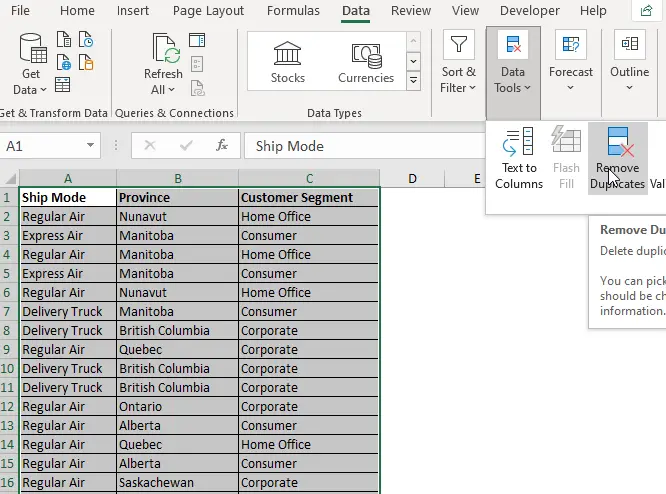
2. Dublikatları Sil lentini seçdikdən sonra aşağıdakı pop-up görünəcək, burada siz Seç Bütün seçimlərini seçə və ya seçiminizə uyğun olaraq süzgəcdən keçirə bilərsiniz.

- OK düyməsini basdıqdan sonraaşağıdakı filtrlənmiş məlumatlar görünəcək.

Metod 2: Məlumatlar sekmesinde Qabaqcıl Filtrdən istifadə
- Bu üsul üçün Siz Data nişanını və sonra Sort & Filtr sahəsi.

- Sonra Başqa yerə kopyala seçməli olduğunuz aşağıdakı pop-up görünəcək. və sonra siyahı diapazonu olaraq məlumat cədvəlini seçin.

- Bundan sonra siz Yalnız unikal qeydləri seçməlisiniz və sonra -a kopyala seçimini və Excel-də yeni süzülmüş verilənlər cədvəlinin görünəcəyi xananı seçin.

- Sonra aşağıdakı süzülmüş verilənlər cədvəli görünəcək.

Metod 3: Dublikatları filtrləmək üçün Pivot Cədvəldən istifadə
- Məlumat cədvəlini seçdikdən sonra üzərinə klikləyin pivot cədvəli seçimi aşağıda göstərildiyi kimi Daxil et tabının altındadır.
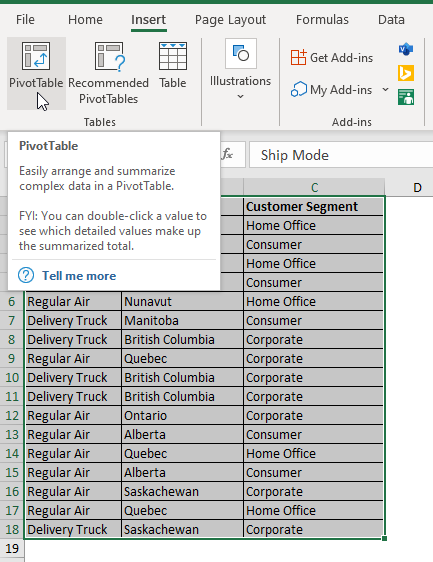
- Sonra aşağıdakı <6 Aşağıda göstərildiyi kimi aşağıdakı iki variantı seçməli olduğunuz>Pivot Cədvəli Yarat pop-up pəncərəsi görünəcək.

- Sonra isə olan yeni vərəq Pivot Cədvəl və Pivot Cədvəl Sahələri görünəcək.

- Buraya Gəmi Rejimi
və Vilayət sahələri Satır sahəsinə və Müştəri Seqmenti Sütunlar sahəsinə. Bu sizin seçiminizdən asılıdır. Bundan sonra süzülmüş məlumatlar solda görünəcəktərəf.
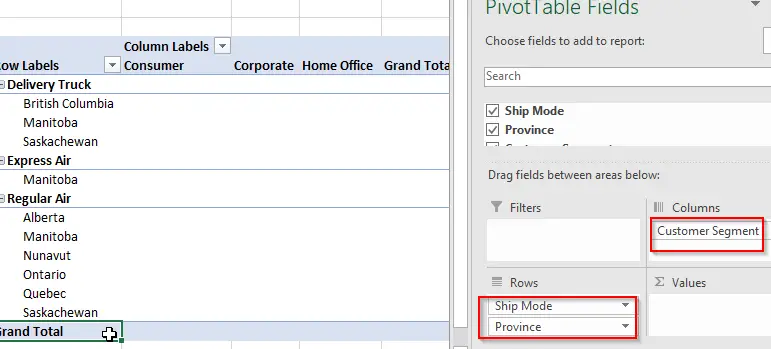
Metod 4: Dublikatları filtrləmək üçün Power Query-dən istifadə
- Əvvəlcə Cədvəldən seçməlisiniz. /Range seçimi Data nişanı altındadır.

- Sonra siz məlumat diapazonunu seçməlisiniz və bunu etməməlisiniz. Cədvəlimin başlıqları var adlı seçimə klik etməyi unutmayın.

- Sonra cədvəlin görünəcəyi yerdə Power Query Redaktoru görünəcək. yaradılacaqsa, burada cədvəli seçməli və sonra Ev

- Bundan sonra aşağıdakı filtrlənmiş cədvəl görünəcək.

- Sonra üzərinə klik etməlisiniz. Bütün Cədvəli Kopyala .

- Bundan sonra siz aşağıdakı süzülmüş cədvəli əldə edəcəksiniz

Metod 5: Dublikatları süzgəcdən keçirmək üçün CONCATENATE və COUNTIFS funksiyasından istifadə
- Əvvəlcə siz -dan istifadə edərək bütün mətnləri sıraya uyğun birləşdirməlisiniz. CONCATENATE funksiyası yeni sütunda Birləşdirilmiş Mətn kimi adlanır. CONCATENATE funksiyası birləşdirmək istədiyiniz müxtəlif mətnlərə aiddir.
=CONCATENATE(text1,text2,text3, ....) burada mətn1, mətn2, mətn3 müvafiq olaraq -dır. A2, B2, C2 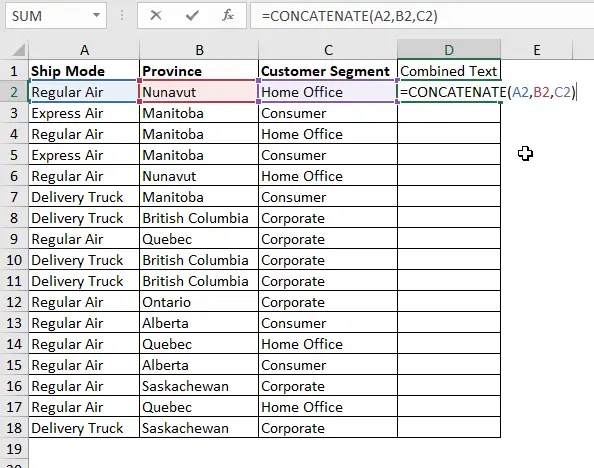
- Sonra birləşdirilmiş mətn aşağıdakı kimi formalaşacaq.

- İndi HƏYƏT SÖYLƏRİ funksiyasından istifadə edin, halbuki kriteriya diapazonu ilk cərgəni seçir. Birləşdirilmiş Mətn Aralıqda birinci hissəyə F4 dan istifadə edərək mütləq kimi istinad edilməlidir, ikinci hissə isə sətirlə bağlı dəyişəcəyi üçün nisbi olaraq istinad ediləcək. kriteriya olduqda, həmçinin Birləşdirilmiş Mətn sütununun birinci sətri nisbi istinaddan istifadə edilərək seçiləcək.
=COUNTIFS(criteria range1,criteria1,...) burada kriteriya diapazonu = $D$2:D2,criteria= D2 
- Bundan sonra aşağıdakı say sütunu olacaq yaradılmalıdır.

- İndi, Sort & sahəsini aşağıdakı kimi süzün.

- Aşağıdakılara uyğun olaraq yalnız 1-ə klik etməlisiniz. Çünki burada yalnız 1 nömrə unikal verilənləri ehtiva edir.

- Ok düyməsini kliklədikdən sonra aşağıdakı filtrlənmiş cədvəl formalaşacaq.

Metod 6: Dublikatları filtrləmək üçün Dinamik Massivdən istifadə
- Bizə unikal dəyərlər verəcək UNIQUE funksiyasından istifadə etməlisiniz. dublikatları süzməklə.
=UNIQUE(array ,FALSE ,FALSE), burada massiv= A2:C18 , FALSE unikal sətirləri qaytarmaq , YANLIŞ üçündür hər bir fərqli elementi qaytarmaq üçün üçündür.

- Funksiyaya daxil olduqdan sonra aşağıdakı cədvəl süzülmüş verilənlərdən ibarət formalaşacaq.

Metod 7: Dublikatları süzmək üçün Şərti Formatlaşdırmadan istifadə
- İlk olaraq məlumat cədvəlini seçindiapazonu və sonra aşağıda göstərildiyi kimi Şərti formatlaşdırma altında Xana Qaydalarını Vurğulayın altında Dublikat Dəyərləri seçimini seçin.

- Sonra dublikat seçimini seçməli olduğunuz aşağıdakı pop-up görünəcək və siz öz seçiminizə uyğun formatlaşdırmanı seçə bilərsiniz. Mən dublikat dəyərlər üçün aşağıdakı formatı seçmişəm.

- Sonra siz -dan Filtr seçimini seçməlisiniz. Sort & sahəsini süzün və sonra yalnız burada unikal dəyərə malik olduğu üçün sütun əyalətinə görə süzgəcdən keçirməlisiniz və sonra Rəngə görə süzgəc seçimini seçin və Hüceyrə rənginə görə filtrləyin
kimi Doldurulmur .
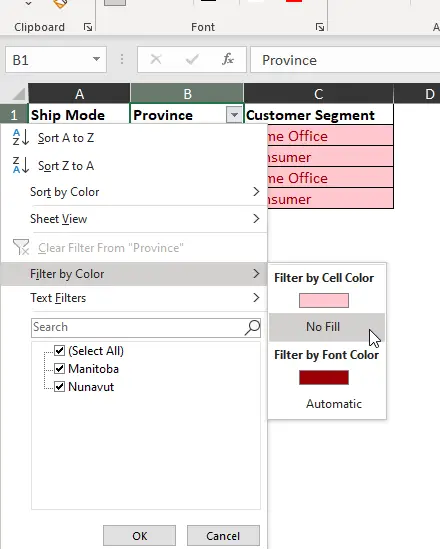
- İndi aşağıdakı filtrlənmiş cədvəl formalaşacaq.
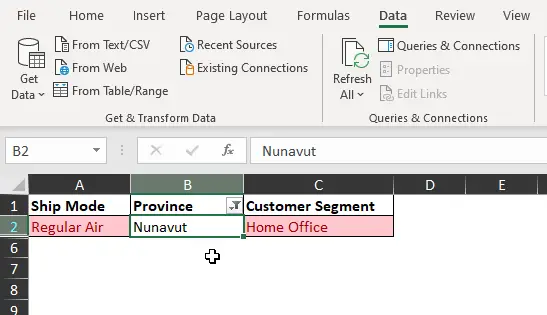
Nəticə:
Bunlar excel-də dublikatları süzməyin ən asan yollarıdır. Ümid edirik ki, bu məqalə sizin tələblərinizi yerinə yetirəcəkdir. Əgər excel-də dublikatları süzməyin başqa yollarını bilirsinizsə, bizimlə paylaşa bilərsiniz. İstənilən sualı verməkdən çekinmeyin. Təşəkkür edirəm.

